win11左下角开始没有了怎么办 win11左下角开始菜单没有了如何解决
更新时间:2022-10-18 10:11:00作者:huige
通常我们在桌面左下角都会看到一个开始按钮,点击之后就会打开开始菜单进行操作,不过有用户将电脑升级到win11系统之后,却发现左下角开始没有了,这让用户们很困扰,其实设置一下就出来了,本教程将给大家带来win11左下角开始菜单没有了的解决方法。
方法如下:
1、win11的开始按钮上没有文字了,使用单独的Windows图标代替。
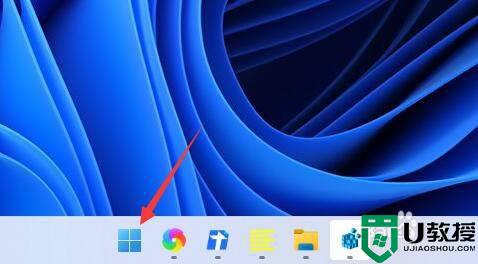
2、我们可以右键点击任务栏空白处,打开“任务栏设置”。

3、然后展开任务栏行为,然后将“任务栏对齐方式”更改为左就可以了。
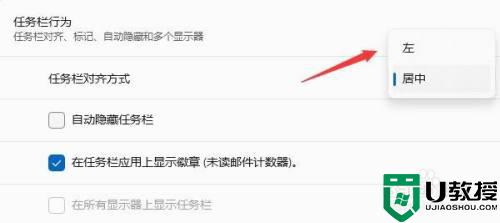
经过上面的方法就可以解决win11左下角开始没有了这个问题了,有遇到一样情况的用户们可以学习上面的方法来进行解决,更多精彩内容欢迎继续关注本站!
win11左下角开始没有了怎么办 win11左下角开始菜单没有了如何解决相关教程
- 如何把win11框框挪到左下角 win11开始菜单改到左下角的方法
- win11开始菜单怎么设置成左下角 win11开始菜单设置成左下角方法
- win11开始菜单怎么移动到左下角 windows11开始菜单移动到左下角的步骤
- win11没有开始菜单怎么办 windows11开始菜单没有了怎么办
- Win11如何将开始菜单调整到左下角显示
- win11开始菜单设置成左下角的方法
- win11开始菜单居左如何设置 windows11开始菜单靠左设置教程
- win11开始菜单靠左怎么设置 windows11开始菜单左移怎么设置
- Win11开始图标怎么放到左边?Win11开始菜单放到左边方法
- win11右下角时间没了怎么回事 win11右下角没有时间如何找回
- Windows 11系统还原点怎么创建
- win11系统提示管理员已阻止你运行此应用怎么解决关闭
- win11internet选项在哪里打开
- win11右下角网络不弹出面板
- win11快捷方式箭头怎么去除
- win11iso文件下好了怎么用
win11系统教程推荐
- 1 windows11 中文怎么设置 win11语言设置中文的方法
- 2 怎么删除win11系统的所有无用文件 Win11删除多余系统文件的方法
- 3 windows11 任务栏设置全透明方法 win11任务栏全透明如何设置
- 4 Win11系统搜索不到蓝牙耳机设备怎么回事 window11搜索不到蓝牙耳机如何解决
- 5 win11如何解决任务管理器打不开 win11任务管理器打不开解决教程
- 6 win11序列号激活码2022年最新永久 免费没过期的win11激活码大全
- 7 win11eng键盘不好用怎么删除 详解删除win11eng键盘的方法
- 8 Win11时间图标不见的两种恢复方法
- 9 win11安装不上Autocad软件怎么回事 win11安装不上Autocad软件的处理方法
- 10 万能的Win11专业版激活码大全 Win11专业版激活密钥神key

